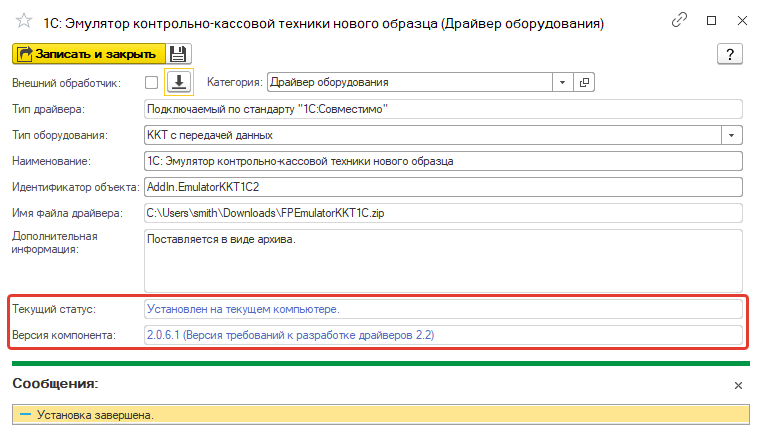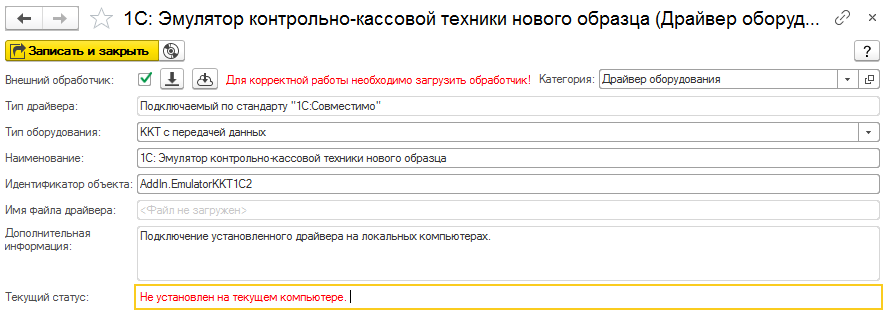Подключение эмулятора ККТ (КУС) — различия между версиями
| Строка 1: | Строка 1: | ||
<noinclude>[[Категория:Администрирование 1С:Предприятие 8|*38]]</noinclude> | <noinclude>[[Категория:Администрирование 1С:Предприятие 8|*38]]</noinclude> | ||
| − | + | Эмулятор ККТ с передачей данных (по 54-ФЗ) можно скачать [https://releases.1c.ru/additional_file?nick=CEL20&path=CEL\Extrafiles\FPEmulatorKKT1C2.zip в личном кабинете ИТС] | |
1. для установки драйвера эмулятора ККТ запустите Кинт: Управление санаторием под правами администратора системы; | 1. для установки драйвера эмулятора ККТ запустите Кинт: Управление санаторием под правами администратора системы; | ||
Версия 11:01, 30 октября 2019
Эмулятор ККТ с передачей данных (по 54-ФЗ) можно скачать в личном кабинете ИТС
1. для установки драйвера эмулятора ККТ запустите Кинт: Управление санаторием под правами администратора системы;
2. пройдите в раздел Администрирование, Подключаемое оборудование, Драйверы оборудования;
3. над журналом (списком) драйверов оборудования нажмите Создать;
4. в форме создания нового драйвера укажите тип подключаемого оборудования - ККТ с передачей данных;
5. укажите наименование - может быть любым;
6. загрузите библиотеку эмулятора нажав Загрузить внешнюю обработку...;
7. при успешной загрузке библиотеки система выведет сообщение об этом, обновятся данные о драйвере
|
Зачастую пользователи сталкиваются с ситуацией, при которой библиотека эмулятора после загрузки отображается как неустановленная |
В этом случае под правами администратора на рабочем месте, где устанавливается эмулятор, необходимо запустить редактор реестра regedit.exe. Развернуть раздел реестра HKEY_CLASSES_ROOT найти там каталог AddIn.EmulatorKKT1C2 и переименовать его в AddIn.EmulatorKKT1C.